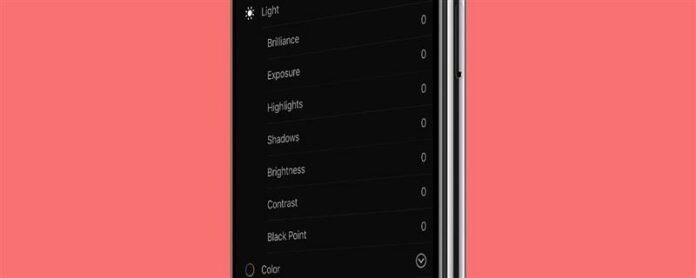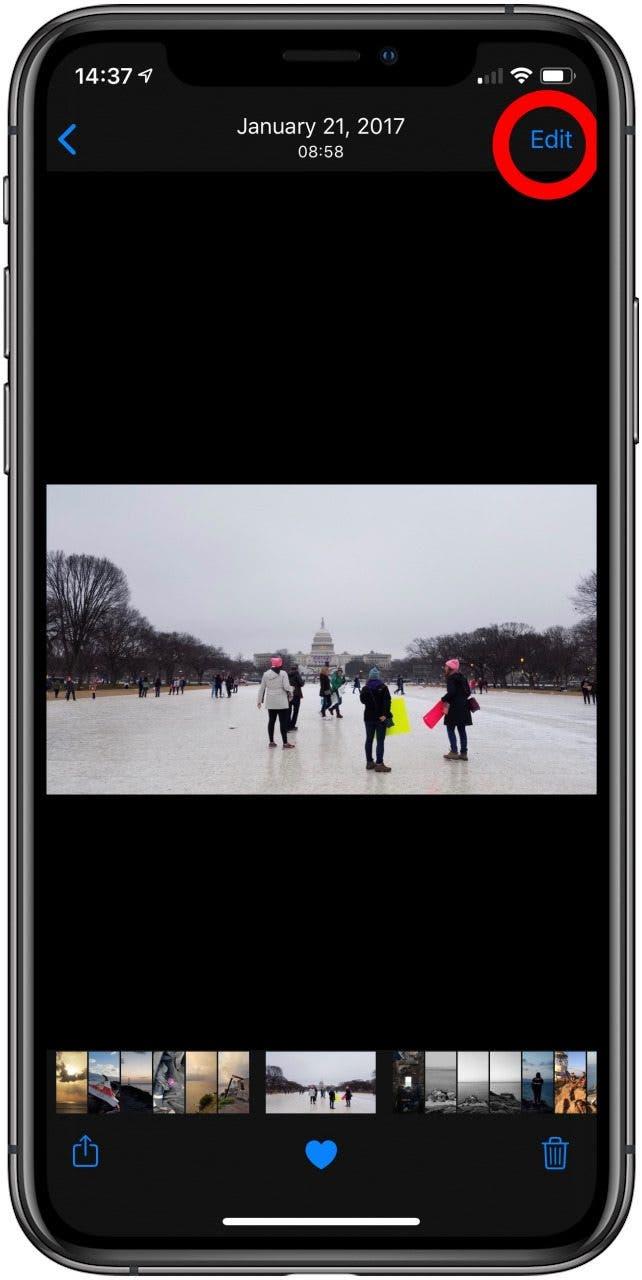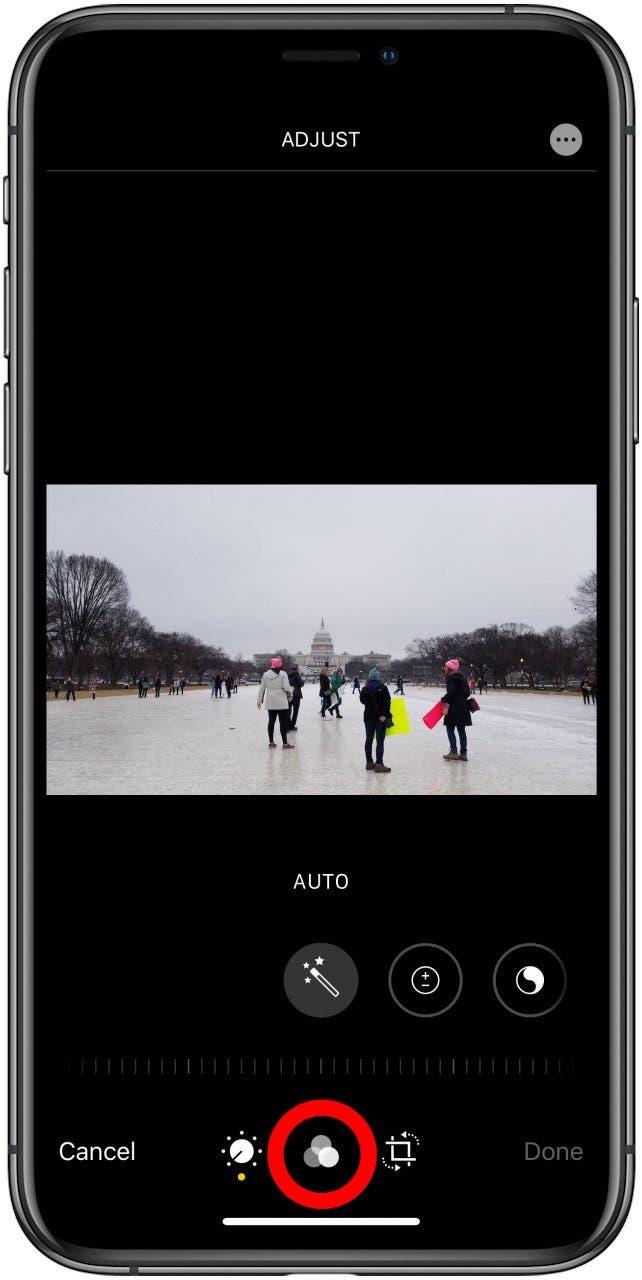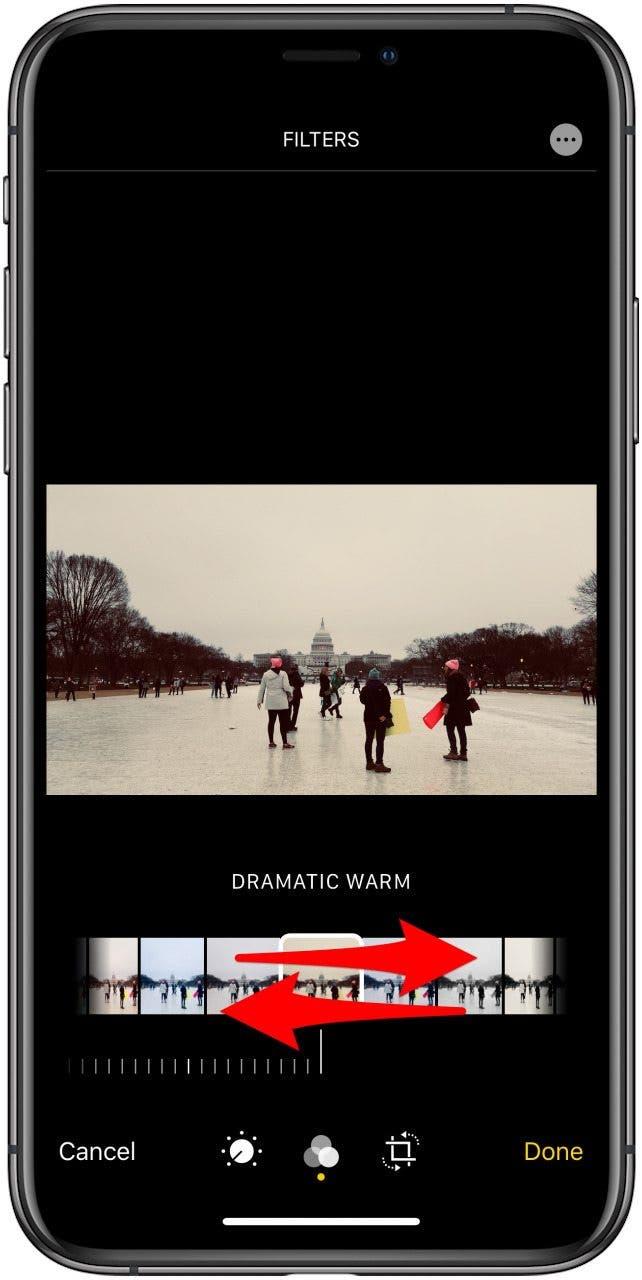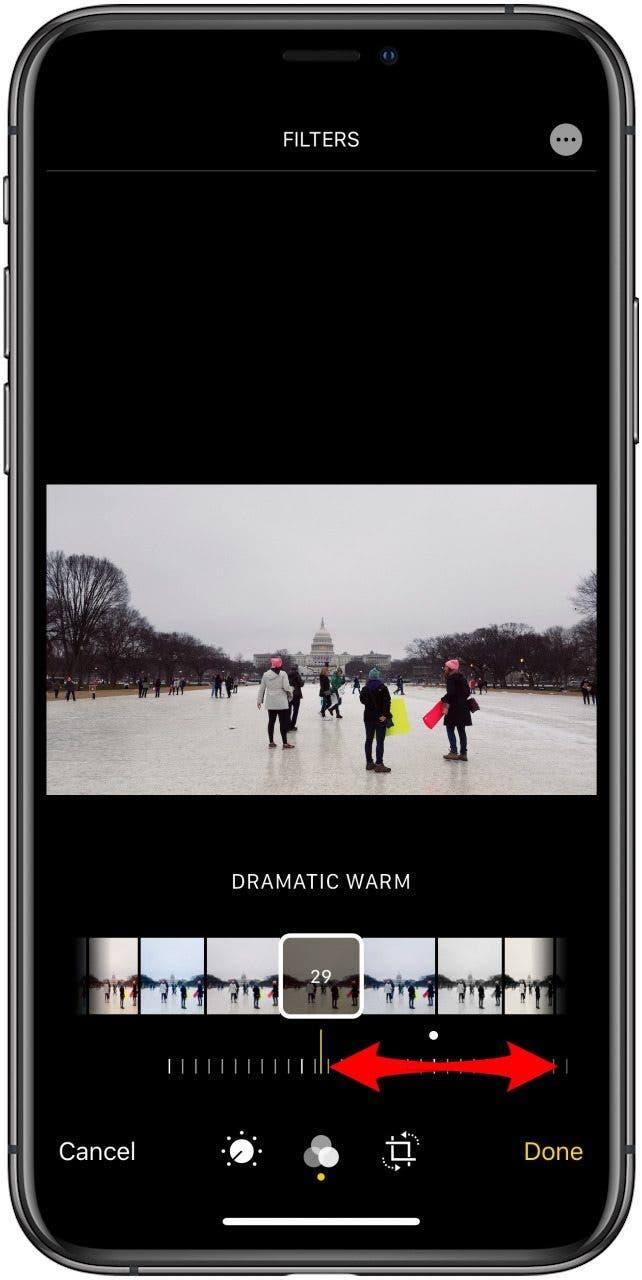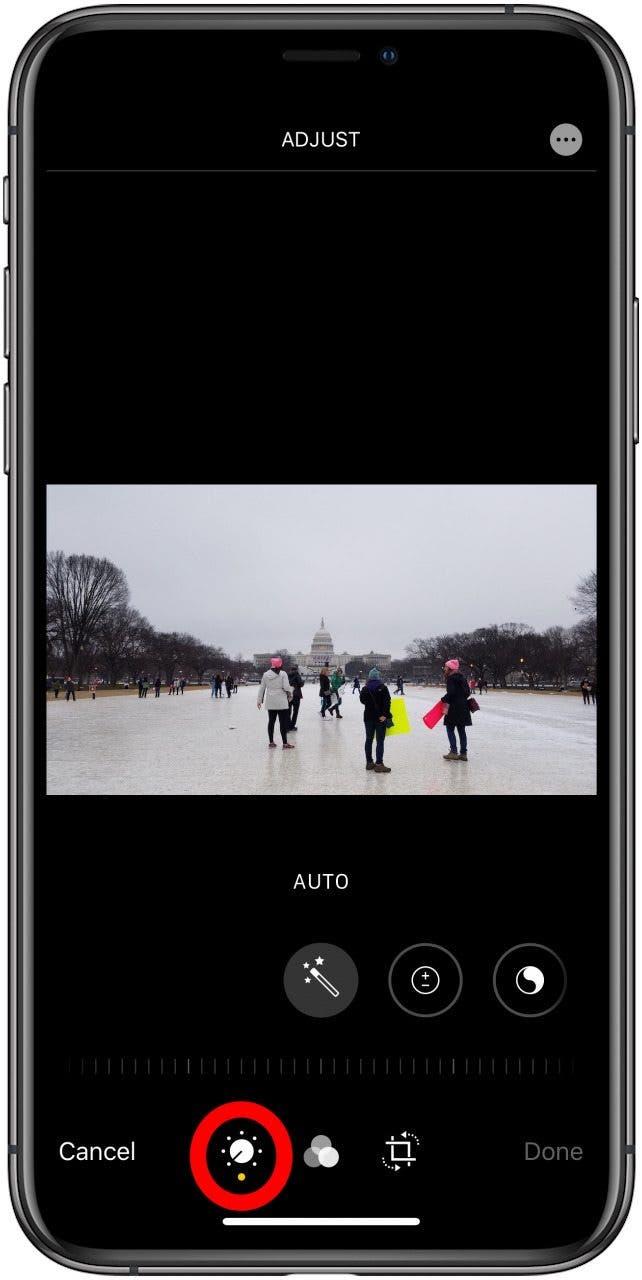Sapevi che nell’app Foto puoi applicare un filtro, modificare un effetto come il contrasto o persino rimuovere tali modifiche per ripristinare l’immagine? Non sei bloccato con le impostazioni che scegli quando scatti una foto: puoi cambiarle semplicemente aprendo l’app Foto, selezionando una foto da modificare, toccando l’opzione Modifica in alto a destra dello schermo, quindi scorrendo verso sinistra o a destra attraverso le opzioni di esposizione sotto l’immagine per applicare gli effetti. L’app Foto mette il potere nelle tue mani, senza bisogno di app di fotoritocco di terze parti! Ecco come applicare filtri e modificare il contrasto nell’app Foto sul tuo iPhone.
Correlati: Come trasferire e scaricare foto da iPhone a computer (Mac , PC e iCloud)
Come applicare filtri e modificare il contrasto nell’app per le foto
-
Apri l’app Foto e tocca la foto che desideri modificare.
-
Tocca Modifica nell’angolo in alto a destra dello schermo.
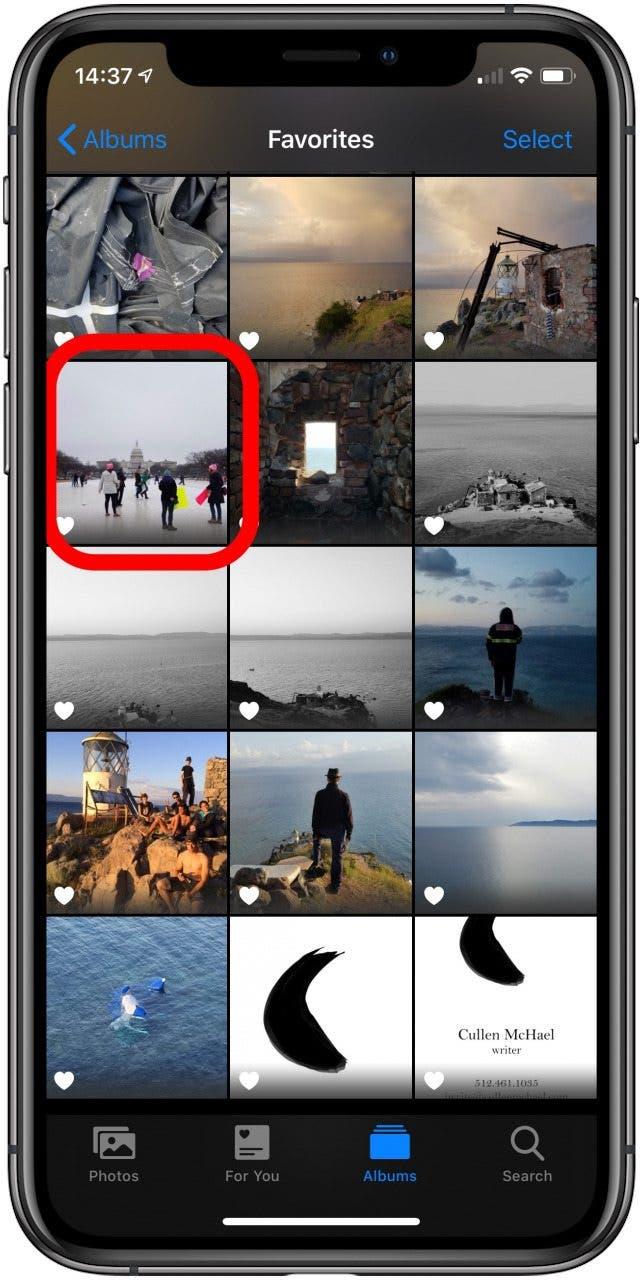

-
Per applicare un filtro alla tua foto, tocca l’icona dei filtri nella parte inferiore centrale dello schermo, che ha l’aspetto di tre cerchi sovrapposti. Qui potrai scorrere una raccolta di filtri.


-
Quando selezioni un’opzione, nella parte inferiore viene visualizzato un quadrante che ti consente di regolare l’effetto scorrendo a sinistra oa destra, a sinistra per un effetto minore ea destra per intensificarlo.


-
Se desideri un po’ più di controllo sulle tue modifiche, seleziona l’icona regolazione manuale (illustrata da una barra di scorrimento).
-
Nel menu in alto, ti verranno fornite un sacco di opzioni: Auto, Esposizione, Brillantezza, Luci, Ombre, Contrasto, Luminosità, Punto nero, Saturazione, Vividezza, Calore, Tinta, Nitidezza, Definizione, Riduzione del rumore e Vignettatura. Anche questi effetti vengono regolati con la stessa barra di scorrimento dei filtri.
-
Al termine, tocca Fine per accettare le modifiche o Annulla per annullarle.
E questo è tutto! Ora sai come aggiungere filtri e apportare modifiche alle tue immagini nell’app Foto. Puoi tornare indietro e apportare modifiche in seguito alla stessa immagine e, se decidi, in qualsiasi momento, di voler tornare all’immagine originale, vai semplicemente a modificare di nuovo la foto e tocca Ripristina. Buon tiro!
Credito immagine in alto: perrunjela / Shutterstock.com